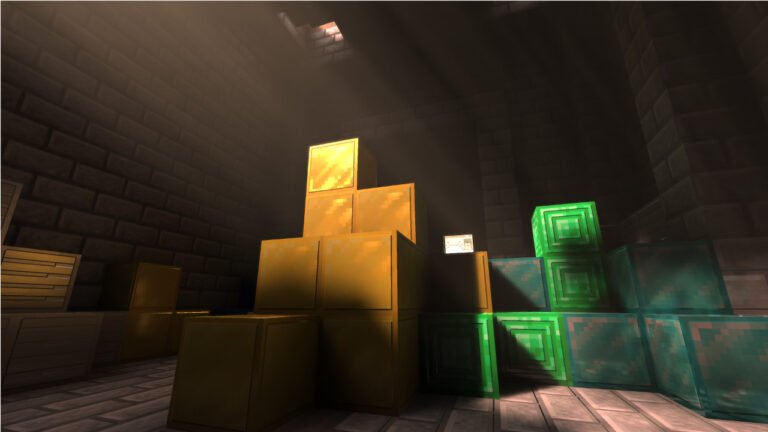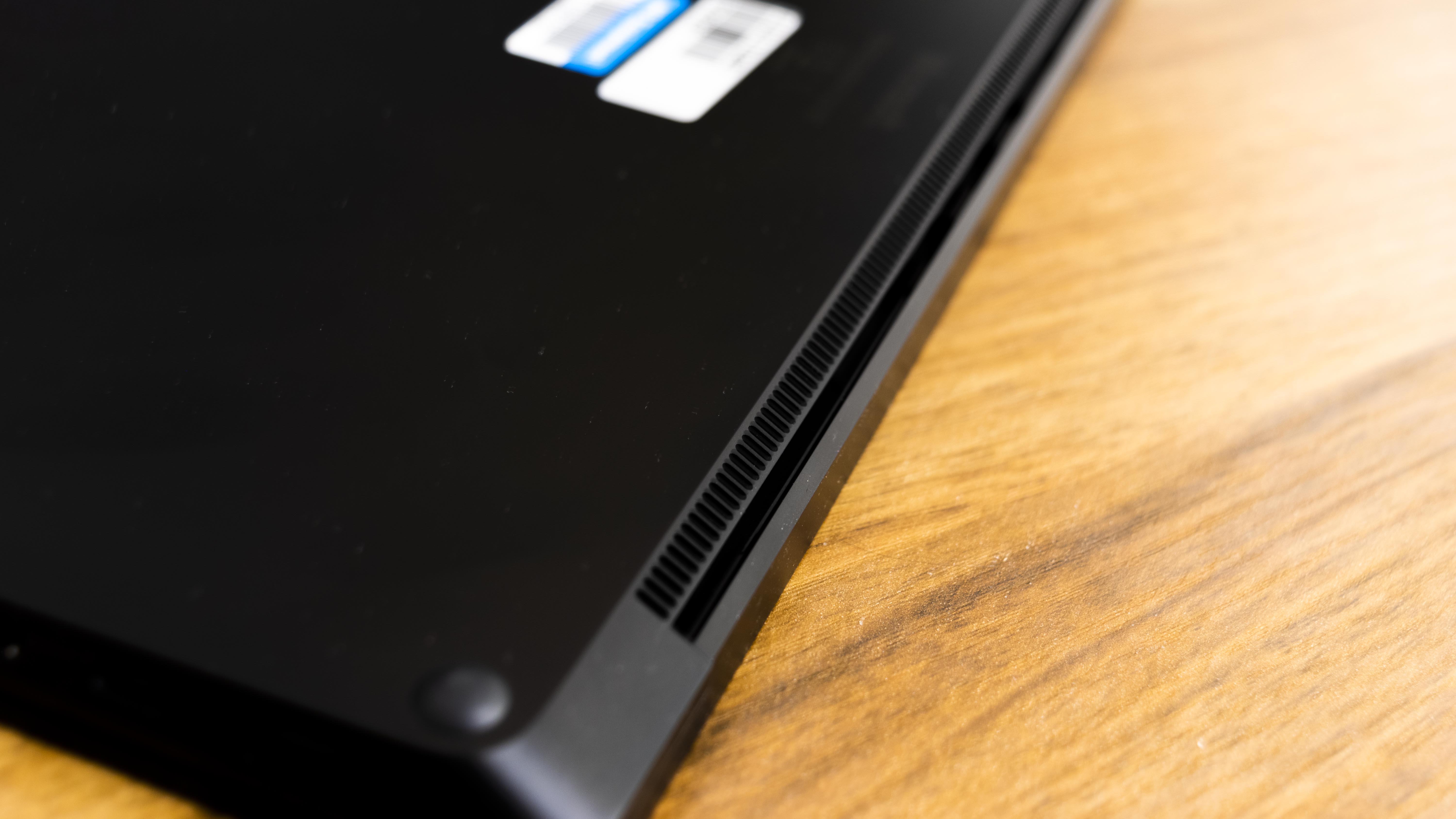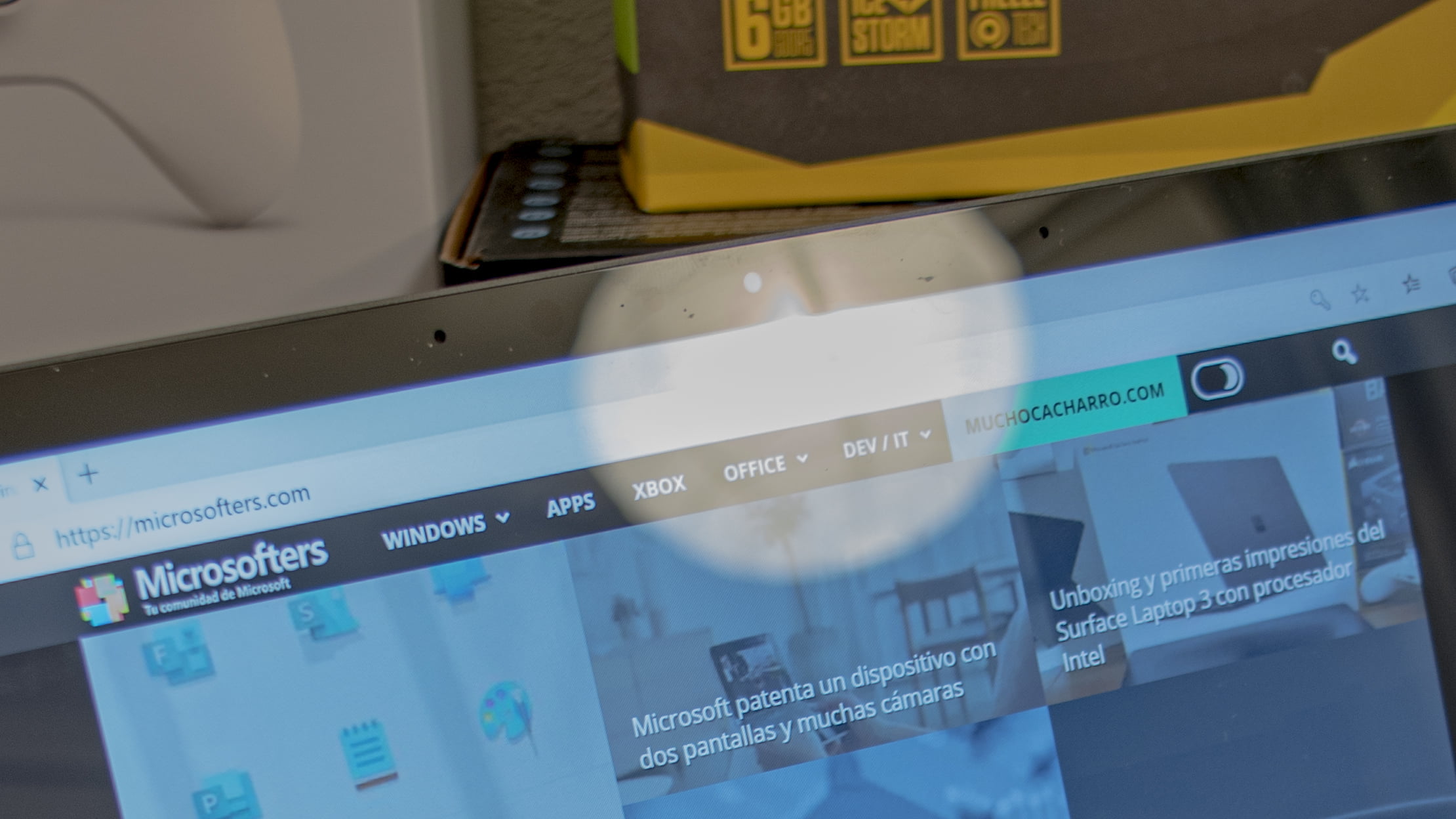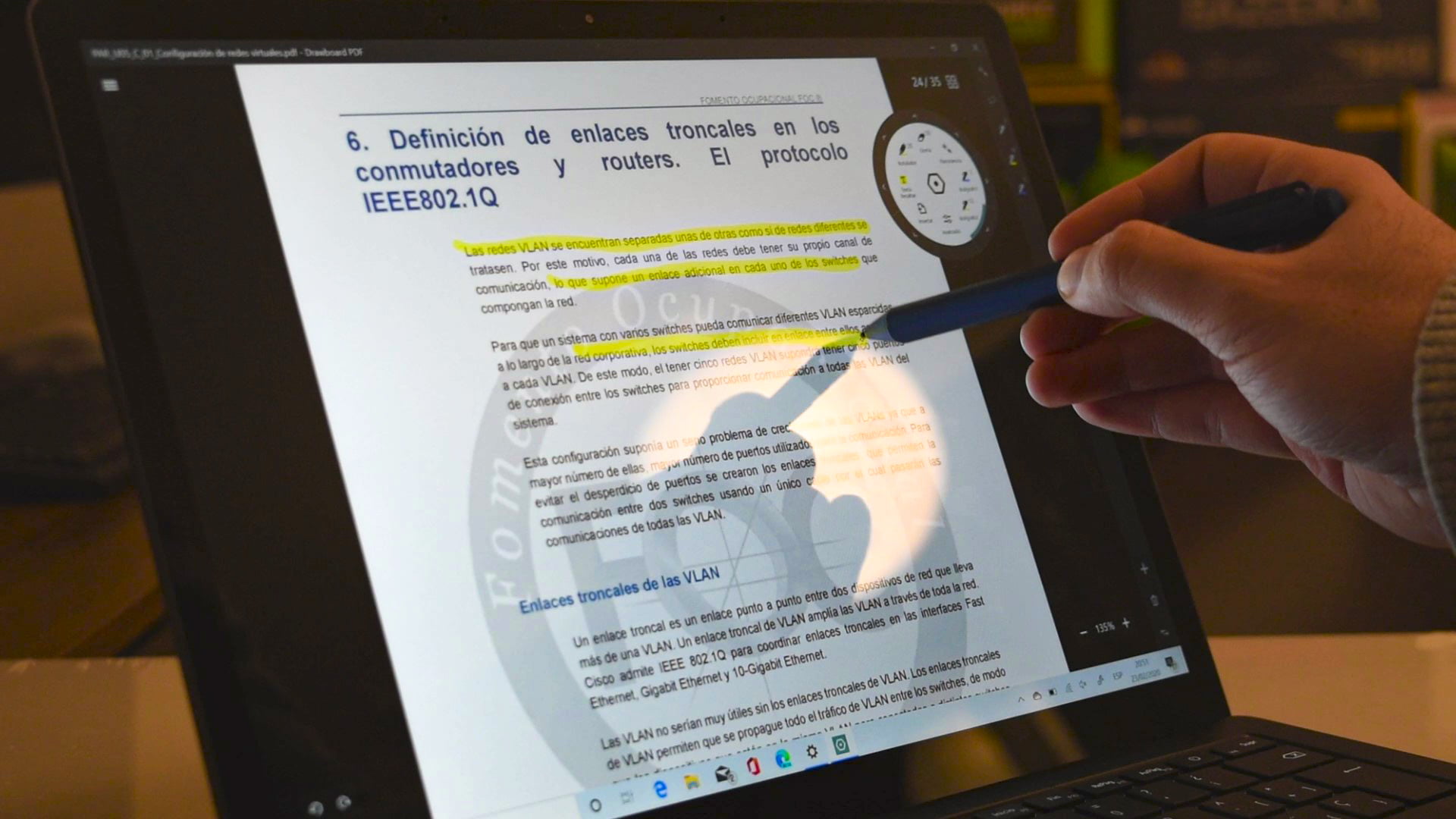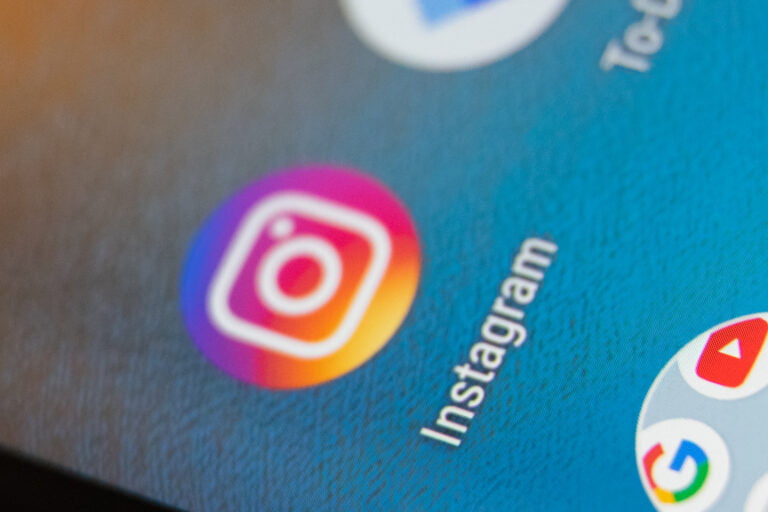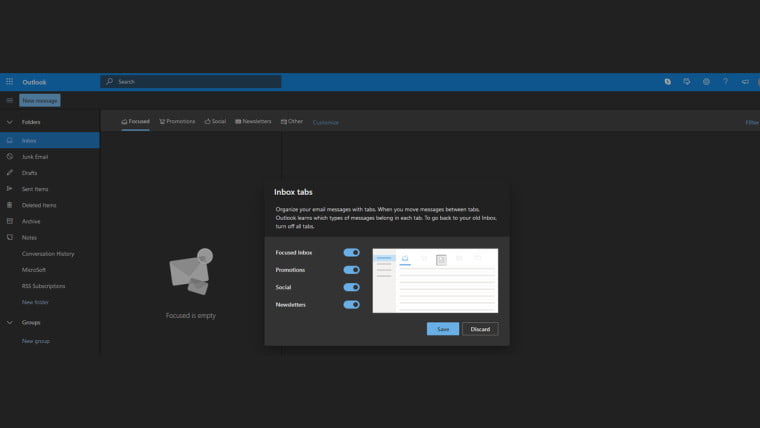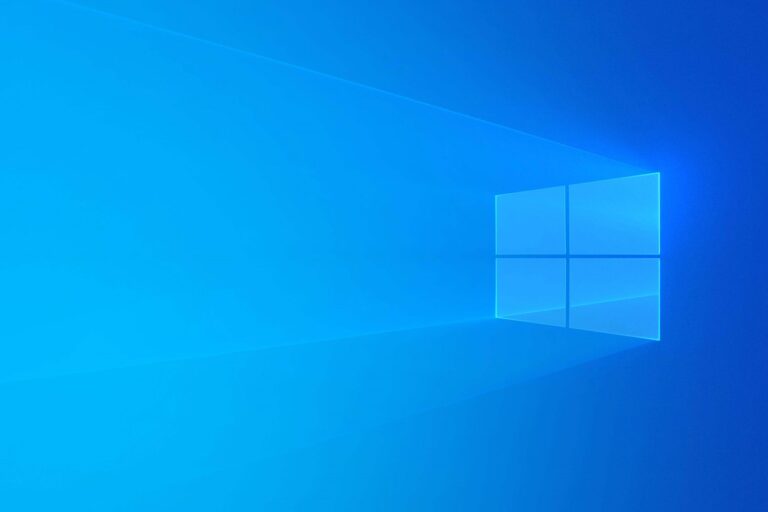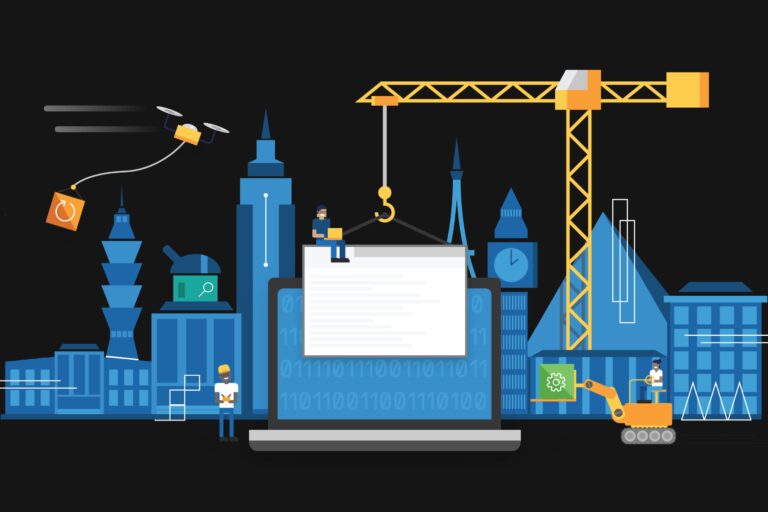Con la presentación de Surface Laptop, Microsoft entraba oficialmente en una guerra con Apple por hacerse con el mercado de los portátiles premium. Además, mostraba a los demás fabricantes que era posible competir con los MacBook usando Windows.
Desde entonces, hemos visto cómo Lenovo, LG o Dell mejoraban sus productos para competir contra Microsoft y Apple. El mejor ejemplo de esto es el Dell XPS 13, cuya última actualización incluye una pantalla con relación de aspecto 3:2, que hasta ahora era seña de distinción de la marca Surface.
Si hace unos meses, tuve la oportunidad de dejaros mis impresiones sobre el portátil de Dell, ahora llega el momento de hablaros sobre el Surface Laptop 3. En este caso, se trata de la edición de 13 pulgadas con procesador Intel.
| Surface Laptop 3 (13″) |
| Pantalla | 13,5″ IPS LCD
PixelSense 2256 x 1504
Relación de aspecto 3:2 |
| Procesador | Intel Core i5-1035G7
4 núcleos / 8 hilos @ 1,2 GHz (hasta 3,7 GHz) |
| Memoria RAM | 8 GB LPDDR4x |
| Almacenamiento | 256 GB SSD NVMe |
| Gráficos | Intel Iris Plus G7 |
| Conectividad | WiFi 802.11ax
Bluetooth 5.0 |
| Puertos | USB-A
USB-C
Jack 3.5
Surface Connect |
| Otros | Reconocimiento facial |
| Sistema operativo | Windows 10 Home |
| Dimensiones y peso | 14.5 x 308 x 223 mm – 1,31 Kg |
| Batería | Hasta 11,5 horas |
| Precio | 1.449 € |
El Surface Laptop 3 se despide de Alcantara
El principal cambio en cuanto al diseño del Surface Laptop 3 es que disponemos de una versión con acabado metálico. De esta forma, queda en nuestra mano la posibilidad de elegir entre material de aluminio negro o platino, o platino en Alcántara.
Personalmente, soy un ferviente defensor de Alcantara en Surface Pro. Este material permite limpiar su superficie con facilidad, disimula la suciedad y es menos propenso a los golpes y rayones, aunque es cierto que experimenta cierto desgaste con el tiempo, especialmente en las esquinas.
Sin embargo, en el Surface Laptop 3 dificulta enormemente la reparabilidad, siendo recomendable optar por la versión metálica. Recordemos que en las Surface Pro podemos sustituir el teclado, pero en los Surface Laptop tendremos que convivir con él durante toda la vida del producto. Imaginad lo que podría pasar si se derrama algo de Coca Cola encima del teclado.

En cuanto al color, hemos comprobado que en la versión negra son apreciables las marcas de uso y suciedad. Como conclusión, podemos decir que la elección ideal sería el modelo platino con acabado metálico.
El mejor touchpad en un portátil Windows
Una de las mejoras que ha añadido Microsoft al Surface Laptop 3 es el aumento del tamaño de touchpad, que crece un 20% en su superficie. Con este cambio, podemos decir que pasa a ser el mejor touchpad en un portátil con Windows.
Recordemos que se trata de un Precision Touchpad, por lo que podemos manejar todo el sistema operativo gracias a los gestos. Gracias a su controlador nativo en Windows 10, podemos configurar todos los gestos desde la app de Configuración.
Por lo tanto, podemos olvidarnos de las pesadillas de los controladores de Synaptics o ELAN que vemos en equipos de otras marcas. En cuanto al uso es una completa delicia, permitiendo que los dedos se deslicen con suavidad y un tacto más similar al vidrio que al plástico.

El teclado, igualmente, permite una escritura suave con un gran feedback para el usuario. También, cuenta con retroiluminación LED, facilitándonos su uso por la noche. Entre el teclado y el touchpad, podemos decir que es un gran equipo para los creadores de contenido.
Pantalla PixelSense que comienza a quedarse atrás
Las pantallas PixelSense son una gran marca insignia de la casa o, al menos, lo eran hace no tanto tiempo. La incorporación del perfil de pantalla Mejorado (que podemos cambiar desde el centro de acciones) es una gran incorporación para los que nos gustan los colores intensos.
Sin embargo, vemos cómo equipos como el Dell XPS 13 incorporan tecnología HDR que cada vez es más necesaria a la hora de consumir multimedia. La relación de color, brillo y contraste del Surface Laptop 3 es más que correcta, pero se echa en falta esta característica.
La relación de aspecto 3:2 hace que el dispositivo sea perfecto para productividad, permitiendo que entre más contenido en la pantalla. Podemos apreciar la diferencia cuando utilizamos aplicaciones como Excel, Word o PowerPoint. Sin embargo, sufriremos algo más al tener varias ventanas en pantalla, pero en el modelo de 15 pulgadas no tendremos este problema.

Volviendo al tema de multimedia, tendremos que acostumbrarnos a tener unas bandas negras en la parte superior e inferior de la pantalla al ver series y películas. Por último, otro punto a mejorar serían los enormes marcos que rodean al panel, tal como hizo Dell con su pantalla InfinityEdge.
Sin throttling conocido en el Intel Core i5-1035G7
El salto a los procesadores de octava generación de Intel en equipos portátiles fue algo realmente significativo. Con este cambio, pasábamos de dos a cuatro núcleos físicos, duplicando también los hilos de procesamiento. En otras palabras, prácticamente pasábamos a duplicar la potencia del dispositivo.
Sin embargo, el Intel Core i5-1035G7 que monta el Surface Laptop 3 supone un avance moderado en términos de rendimiento, aunque, un gran salto en términos de autonomía. También, pasamos de una GPU integrada HD Graphics 620 a contar con gráficos Intel Iris Plus G7. Es en este aspecto, donde encontramos uno de los grandes avances de este procesador.
| Cinebench R15 |
| Single Core | Multi Core |
| Surface Laptop 3 i5-1035G7 | 176 | 663 |
| Surface Laptop 2 i5-8250U | 141 | 590 |
| PCMark 10 |
| Esencial | Productividad | Media |
| Surface Laptop 3 | 8.549 | 6.285 | 4.189 |
| Surface Laptop 2 | 6.862 | 5.344 | 2.216 |
| Geekbench 5 |
| Single Core | Multi Core |
| Surface Laptop 3 | 1.237 | 4.422 |
| Surface Laptop 2 | 762 | 3.160 |
Más allá de los benchmarks, muchos usuarios nos preguntaban sobre el throttling del procesador. Podemos decir que en nuestro uso (con tareas avanzadas y virtualización) no hemos notado throttling de ningún tipo al utilizar el modo de energía «Máximo rendimiento», tanto en batería como conectado a la red. Posiblemente, gracias a la incorporación de refrigeración activa mediante ventiladores.

En un rendimiento de ofimática básico (navegación por Internet, uso de la suite Office y consumo de multimedia) tendremos más que de sobra con este Intel Core i5-1035G7. También, hemos podido virtualizar Windows 10 sin ningún problema sobre VirtualBox. Sin embargo, sufriremos más en aplicaciones de gráficos intensivos y juegos.
| CrystalDiskMark |
| Lectura | Escritura |
| Surface Laptop 3 | 1.973,68 MB/s | 808,77 MB/s |
| Surface Laptop 2 | 1.509,11 MB/s | 776,0 MB/s |
La unidad NVMe SK Hynix que monta el Surface Laptop 3 también mejora. Aunque en un uso diario no se aprecie, los datos de CrystalDiskMark reflejan que el hardware se queda muy corto en operaciones de escritura. Otros equipos Windows de gama premium prácticamente duplican este resultado. Recordemos que estamos ante un portátil que vale cerca de 1.500 euros.
Instant On, el mayor salto del Surface Laptop 3
El cambio más importante llega gracias a Project Athena, con la característica conocida como Instant On. Gracias a Instant On, no perdemos ni un solo minuto en encender el equipo. Simplemente, abrimos la tapa y todo sigue como lo dejamos, sin tener que esperar a que el Surface Laptop 3 se recupere de la suspensión.
Con Instant On, estos equipos consiguen igualar una de las características más apreciadas de los MacBook. Hasta ahora, al volver a Windows teníamos que esperar algunos segundos; sin embargo, ahora, levantamos la tapa, Windows Hello nos reconoce y volvemos al trabajo. Todo esto en un solo segundo.

Los gráficos mejoran dentro de sus limitaciones
Los gráficos Intel Iris Plus del Intel Core i5-1035G7 son una gran mejora con respecto al i5-8250 (UHD Graphics 620) que montaba el Surface Laptop 2. El rendimiento de las 64 unidades de computación hacen que tengamos una experiencia gráfica fluida a la hora de utilizar Windows 10 y sus aplicaciones en el equipo.
También, podemos utilizar aplicaciones gráficas pesadas como Photoshop, Premiere Pro o AutoCAD para usos básicos sin apreciar problemas de rendimiento. Sin embargo, el Surface Laptop 3 comienza a sufrir cuando añadimos efectos de Lumetri en Premiere o nos encontramos con un proyecto de Photoshop cargado de capas.
| 3DMark |
| Time Spy | Fire Strike |
| Surface Laptop 3 Intel Iris Plus G7 | 894 | 2.381 |
| Surface Laptop 2 UHD Graphics 620 | 389 | 1.271 |
A la hora de jugar con este portátil, podemos disfrutar de una alta tasa de fotogramas en títulos como League of Legends o Fortnite. Si subimos un escalón, hemos podido utilizar Grand Theft Auto V con los gráficos en alto manteniendo una tasa de entre 25 y 30 fotogramas. Sin embargo, podemos olvidarnos de disfrutar de títulos triple A.

Como podéis ver en el vídeo, a partir del minuto 8:25, al intentar mover un juego gráficamente potente como Forza Horizon 4, el juego se cerraba pasado un minuto y volvíamos al escritorio de Windows 10. Tendremos que ver si la edición AMD del Surface Laptop 3 es capaz de llevar a cabo este cometido.
Surface Laptop 3 es el mejor portátil para el teletrabajo
En los tiempos actuales, con la pandemia de coronavirus entre nosotros, muchas empresas se han visto obligadas o han optado por permitir el teletrabajo entre sus empleados. El Surface Laptop 3 es el mejor equipo para este cometido debido a sus prestaciones, que lo convierten en el portátil idóneo para prácticamente cualquier tarea.
También, se postula como el mejor para el teletrabajo a la hora de participar en reuniones y videoconferencias. Microsoft decidió introducir dos micrófonos de estudio junto a la cámara del equipo, obteniendo un sonido estéreo, claro y sin distorsión. En el vídeo (a partir del minuto 10) podéis ver que la calidad es muy similar a la del Blue Snowball ICE con el que está grabado el audio del resto del vídeo.
En cuanto a la cámara, cuenta con una calidad bastante aceptable. Nos hubiese gustado contar con resolución FullHD en esta gama de precios, pero la calidad de captura no nos hace tomarlo como algo indispensable. Para el uso que puede tener esta cámara en un equipo portátil, como grabación de podcast o reuniones en Microsoft Teams, es más que suficiente.

Recordemos, además, que cuenta con reconocimiento facial de Windows Hello. El Surface Laptop 3 reconoce nuestra cara en menos de un segundo con gran precisión, incluso en condiciones de baja luminosidad. Esta característica, junto con Instant On, crean un tandem seguridad-productividad perfecto para cualquier empresa.
¿Adaptadores? No, gracias
Con el Dell XPS 13, en más de un momento, he pasado malos ratos porque me había dejado el adaptador USB-C a USB-A en casa. Sin embargo, con el Surface Laptop 3 podemos olvidarnos de ese problema, pero lo mejor de todo es que no tendremos que decidir con cuál quedarnos porque contamos con los dos puertos en el equipo.
En un momento en el que aún nos encontramos en una transición entre ambos estándares, se agradece el olvidarnos de adaptadores para conectar nuestros gadgets. Además, podemos cargar la batería del equip con cualquier cargador USB-C que cuente con el voltaje suficiente. El gran inconveniente aquí es la falta de Thunderbolt 3.
Gracias al ancho de banda del USB-C podemos conectar una pantalla 4K junto con varios puertos USB en un pequeño dock. Sin embargo, podemos olvidarnos de aumentar las prestaciones del Surface Laptop 3 con una e-GPU para mover los últimos juegos triple A, además del amplio catálogo de potentes dispositivos compatibles con Thunderbolt.

Por otro lado, mantiene el jack de auriculares, pero pierde el lector de tarjetas SD. Este puerto era ideal para los creadores de contenidos, especialmente fotógrafos, que ahora tendrán que utilizar un lector por USB. Como viene siendo habitual en la marca, contamos con el Surface Connect para cargar el dispositivo y utilizar el Surface Dock.
En cuanto a conectividad inalámbrica, el Surface Laptop 3 llega con WiFi 6 y Bluetooth 5.0, por lo que es compatible con los últimos estándares. El adaptador WiFi de Intel cuenta con una gran recepción y estabilidad en la conexión, mientras que Bluetooth 5.0 nos permite mantener conectados varios dispositivos sin ningún problema.
Batería para todo el día
Una de las sorpresas agradables en el Surface Laptop 3 ha sido la autonomía. Microsoft ha conseguido que un equipo con procesador Intel Core i5 y gráficos Iris Plus logre pasar prácticamente un día de trabajo de navegación y suite Office sin tener que pasar por el enchufe. En tiempo, podríamos decir que la autonomía ronda las 10 horas en este uso.
Como anécdota, un día en mi trayecto al trabajo en autobús, entramos en un atasco enorme. Estuvimos atascados más de dos horas y, mientras tanto, estuve trabajando con el equipo virtualizando una máquina virtual de Windows Server 2016 y cuando llegué a la oficina todavía tenía un 70% de la batería disponible.

Igualmente, si nos limitamos a reproducción multimedia con el modo de Ahorro de energía activado, podemos alcanzar las 14 horas de autonomía. Con estos datos, el Surface Laptop 3 se coloca entre los dispositivos con mejor batería que he tenido la oportunidad de probar.
Compatibilidad innecesaria con el Surface Pen
El Surface Laptop 3 tiene pantalla táctil compatible con el Surface Pen. Debo reconocer que, excepto en los convertibles o 2 en 1, siempre he sido muy reacio a las pantallas táctiles en los ordenadores portátiles. Sin embargo, la comodidad de utilizar el dedo en la pantalla se agradece a la hora de utilizar algunas aplicaciones.
En la app de Fotos para hacer zoom, en Microsoft Edge para hacer scroll en algunas webs o en Recorte y Anotación para hacer algunos trazos sobre las capturas se agradece disponer de esta posibilidad. También, podemos utilizar el Surface Pen, pero se trata de un accesorio que cuesta 109,99 euros.
Afortunadamente, yo contaba con el Surface Pen que utilizo habitualmente en la Surface Pro. Uno de mis usos con el Surface Pen es subrayar apuntes, una tarea sencilla pero que adquirió gran dificultad en el Surface Laptop 3. La imposibilidad de inclinar la pantalla y el movimiento de ésta al apoya el lápiz, impedían hacer trazos rectos que recorriesen las líneas.

Definitivamente, podemos decir que se trata de una compatibilidad completamente innecesaria. El poder utilizar el Surface Pen requiere de una matriz y un digitilizador diferentes en la pantalla, por lo que su eliminación puede abaratar un producto que cuesta 1.449 euros.